Jabolčni izganjalci hudiča
Pregovorno najvarnejši računalniki na svetu, Applovi Maci, so bili v zadnjem času tarča nemalo napadov in zlonamerne kode, zato je prav, da si ogledamo, kako se nevešči, varnosti vajeni jabolčni navdušenci obranimo pred nevšečnostmi.
Zdrava pamet
Preden se podamo na lov za najbolj veščimi izganjalci hudiča, ki rešijo prav vsakega obsedenca z logotipom ugriznjenega jabolka, je treba vedeti, da se zlonamerne kode in napadalcev lahko obranimo že z zdravo pametjo. Večina težav nam namreč zagode zgolj v primeru, ko imamo sistem neustrezno nastavljen. Pri Macu se ta naivnost skriva v nastavitvi System Preferences/Security&Privacy/Allow apps downloaded from, ki je privzeto nastavljena na vrednost App Store. To pomeni, da nam sistem dovoli le namestitev programov z Applove tržnice. Če želimo na Maca namestiti program, ki ga na tržnici App Store ni, moramo nastavitev prestaviti na vrednost Anywhere. Pri izdatnejši rabi računalnika vsakdo prej ali slej naleti na primer, ki od njega zahteva sporni korak. Ker se Apple nevarnosti zaveda, je svobodnejšo izbiro v zadnji različici operacijskega sistema macOS Sierra skril, v življenje jo obudimo s terminalskim ukazom sudo spctl --master-disable. Kakorkoli že, večina stranskih vrat, trojancev in druge programske navlake za izvajanje potrebuje ohlapnejše varnostne nastavitve, zato se jih zlahka obranimo, če po nameščanju zaupanja vrednih programov iz spleta vrednost varnostnih nastavitev vrnemo na najstrožjo raven.
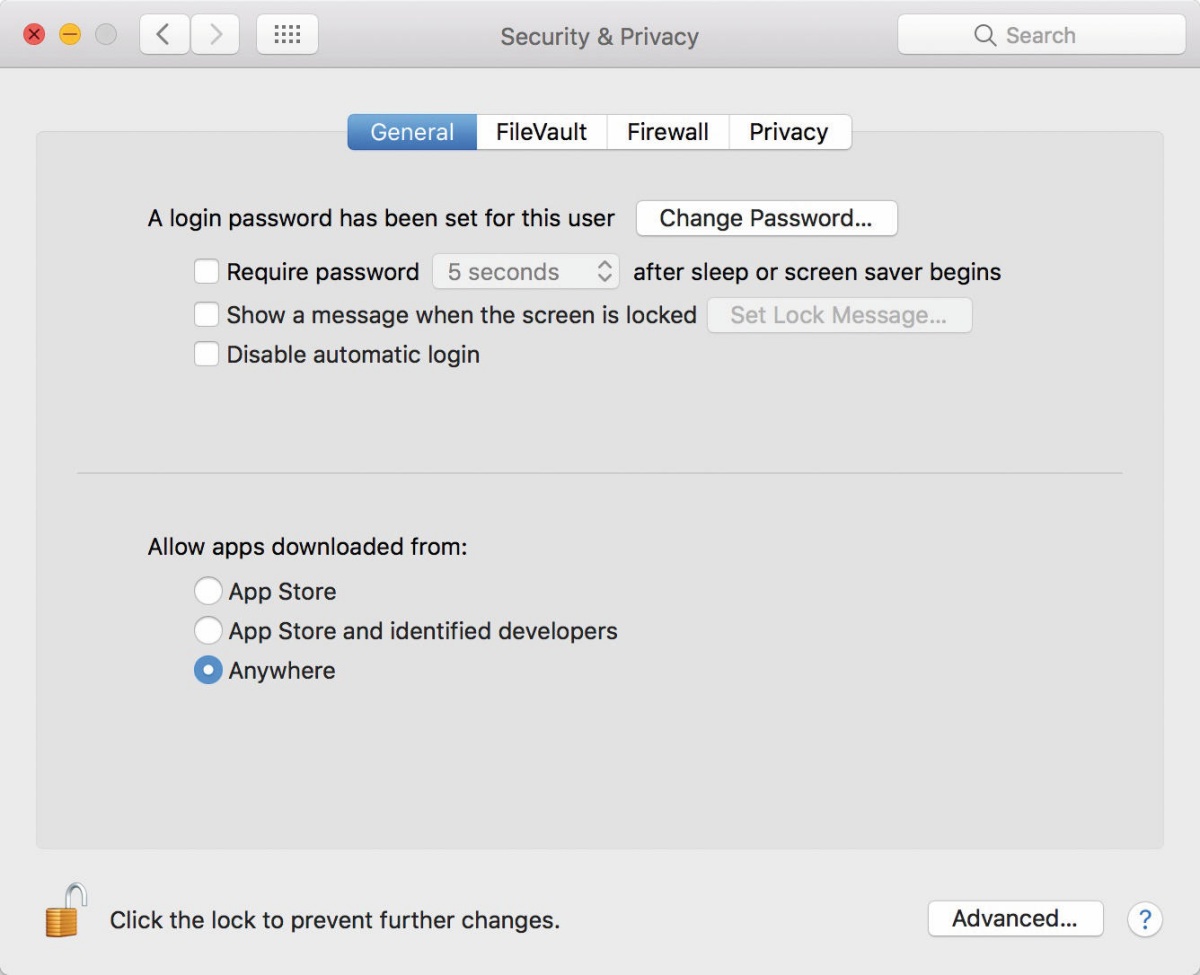
Naslednji nadvse učinkovit ukrep proti nepridipravom iz spleta je uporaba požarnega zidu. Požarni zid v operacijskem sistemu OS X je filter, ki določa, kateri programi in storitve se bodo sporazumevali z zunanjim svetom. Za razliko od običajnih takih pripomočkov požarni zid v OS X namesto omejevanja na vratih uvaja zaporo posameznih aplikacij in storitev. Uporaba je priporočljiva, ko je računalnik povezan v javno dostopno omrežje, čeprav ne škodi niti za domačimi štirimi stenami. Ker domači usmerjevalnik navadno omogoča zadostno stopnjo zaščite, lahko OS X Firewall uporabimo kot dodatno varnostno plast, ki prepreči morebitne pobegle zahteve. Vklopimo ga v nastavitvah System Preferences/Security&Privacy/Firewall. Osnovna možnost Turn On Firewall bo v večini primerov zadostovala, zato gumb Firewall Options uporabimo zgolj ob posebnih priložnostih. Med dodatnimi nastavitvami najdemo specifične zmožnosti za omejevanje posameznih programov, zaporo vseh povezav in prikrito delovanje, ki računalnik skrije pred zunanjim svetom.
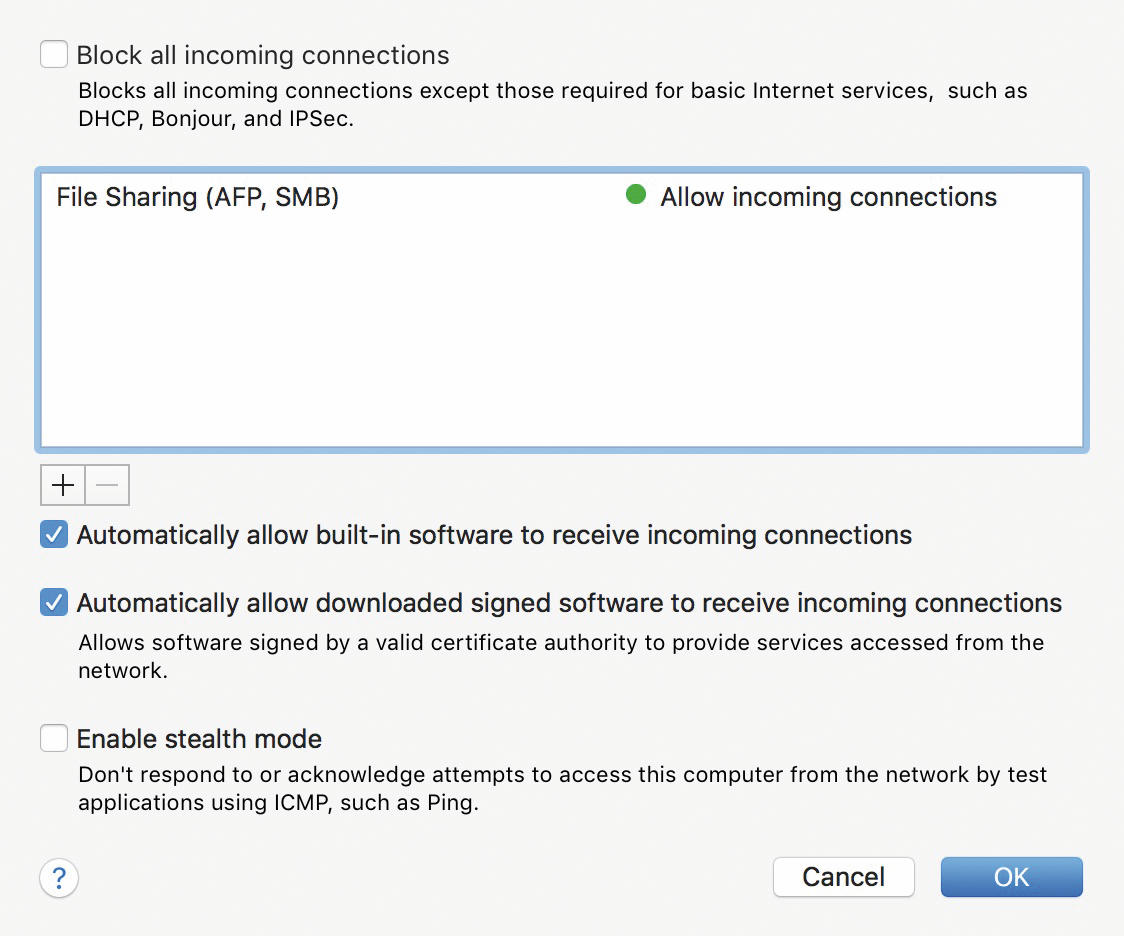
Največja grožnja
Macom v zadnjem času najbolj grozi škodljiva programska oprema, ki je precej drugačna od običajnih virusov. Slednji zaidejo v računalnik neukega uporabnika brez njegove vednosti, sodobni zlikovci pa se naselijo vanj z njegovo privolitvijo. Z zvitim pristopom, ko se pretvarjajo, da so resni programi, prepričajo nič hudega slutečega uporabnika, da jih namesti, nato pa pridno zbirajo informacije o njem. Najraje imajo podatke o kreditnih karticah, s katerimi snovalci škodljive programske opreme žrtvi hitro naredijo precejšnjo finančno škodo. Zelo veliko sodobnih zlonamernih programov se predstavlja kot orodje, ki ga največkrat iščemo. V vlogi lažnih protivirusnih programov se med drugim preizkusijo MacDefender, MacProtector in MacSecurity. Vsi našteti programski izdelki so kljub imenu, ki vzbuja zaupanje, zgolj prijem, s katerim nas zlikovci prelisičijo, da jim zaupamo osebne informacije. Navadno nam prečešejo računalnik, odkrijejo številne nevšečnosti, ki nam bojda grozijo, ter za njihovo odstranitev zahtevajo podatke o kreditni kartici.
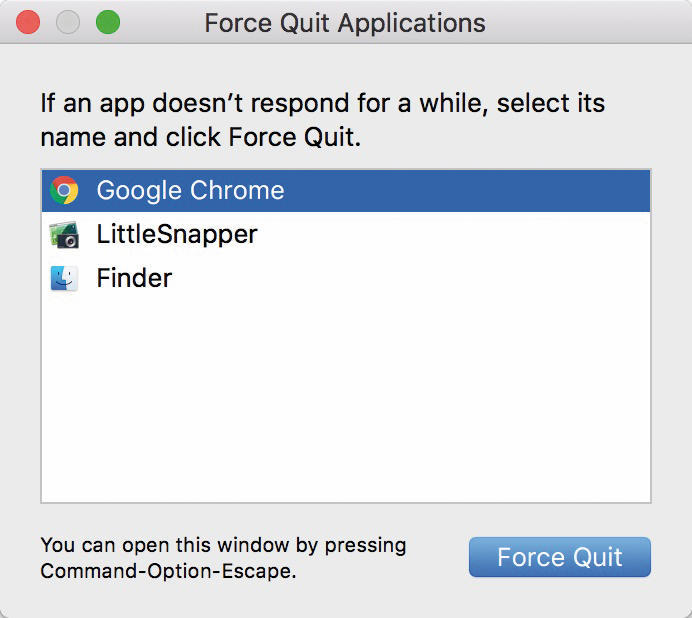
Če sumimo, da smo omenjene ali podobne programe namestili v računalnik, jih z nekaj preprostimi koraki odstranimo sami. S pripomočkom Activity Monitor, ki ga najdemo v imeniku Utilities (Cmd + Shift + U v raziskovalcu Finder), preverimo zagnane procese z All Processes ter poiščemo imena MacDefender, MacProtector, MacSecurity in druga. Z gumbom Quit jih ubijemo, z vlečenjem enako poimenovane ikone iz imenika Applications v koš Trash pa odstranimo iz računalnika. Da bodo zli programi ostali izbrisani, na koncu koš izpraznimo.
V zadnjem času priljubljeni izsiljevalski programi imajo s KeRangerjem svojega predstavnika tudi v sistemu macOS.
Zlato pravilo se glasi, da na Macu za odstranjevanje škodljive programske opreme ni treba plačevati, saj večina spodobnih protivirusnih rešitev domačim uporabnikom to ponuja brezplačno, zaslužek pa išče pri poslovnih subjektih. Kot smo že prikazali, je zagata mnogokrat rešljiva po domače. Če nam spletni brskalnik Safari ob obisku spletišča na primer sporoči, da je Mac okužen, ga z ukazom Safari/Quit Safari nemudoma zapremo. Če se spletni brskalnik neha odzivati, ga prisilimo v zaprtje s Force Quit, do katerega dostopamo prek ikone ugriznjenega jabolka ali s Ctrl klikom Safarijeve ikone v sidrišču Dock. Ko brskalnik uspešno zapremo, se ob pomoči raziskovalca Finder premaknemo na diskovno področje s prenosi (Downloads) in zbrišemo vse neznane datoteke. Za vsak primer, da bomo ponoči bolje spali, izpraznimo tudi koš Trash. Ker nismo namestili nobenega programa niti izdali kakšnih osebnih informacij, smo varni in brez skrbi znova poženemo spletni brskalnik Safari, le sporne spletne strani ne obiščimo več.
Resnejšo grožnjo pri brskanju po spletu predstavlja tako imenovano ribarjenje (angl. phishing). Gre za pridobivanje najrazličnejših prijavnih podatkov z zvijačami, med katerimi prevladujejo lažna elektronska sporočila, ponarejeni spletni naslovi in vohunski programi. Zadnje prepreči soliden antivirusni program, elektronska sporočila in spletne naslove pa moramo preveriti sami. Na videz legitimna e-poštna sporočila in spletni naslovi ne zdržijo podrobnejšega pregleda. Lažna elektronska sporočila običajno vabijo s povezavami, ki jih na Macu preverimo z daljšim postankom kazalca na njih. To na telefonu ali tablici naredimo tako, da pritisk prsta nekoliko zadržimo in takoj opazimo razliko. S prijavnimi podatki nam zlikovci hitro povzročijo veliko škode. Z uporabniškim imenom in geslom banke dobijo denar, z Apple IDjem možnost nakupa na naš račun, z Googlovimi podatki dostop do e-pošte in datotek v oblaku. Včasih vdor v zasebnost boli še bolj od škode v denarnici.
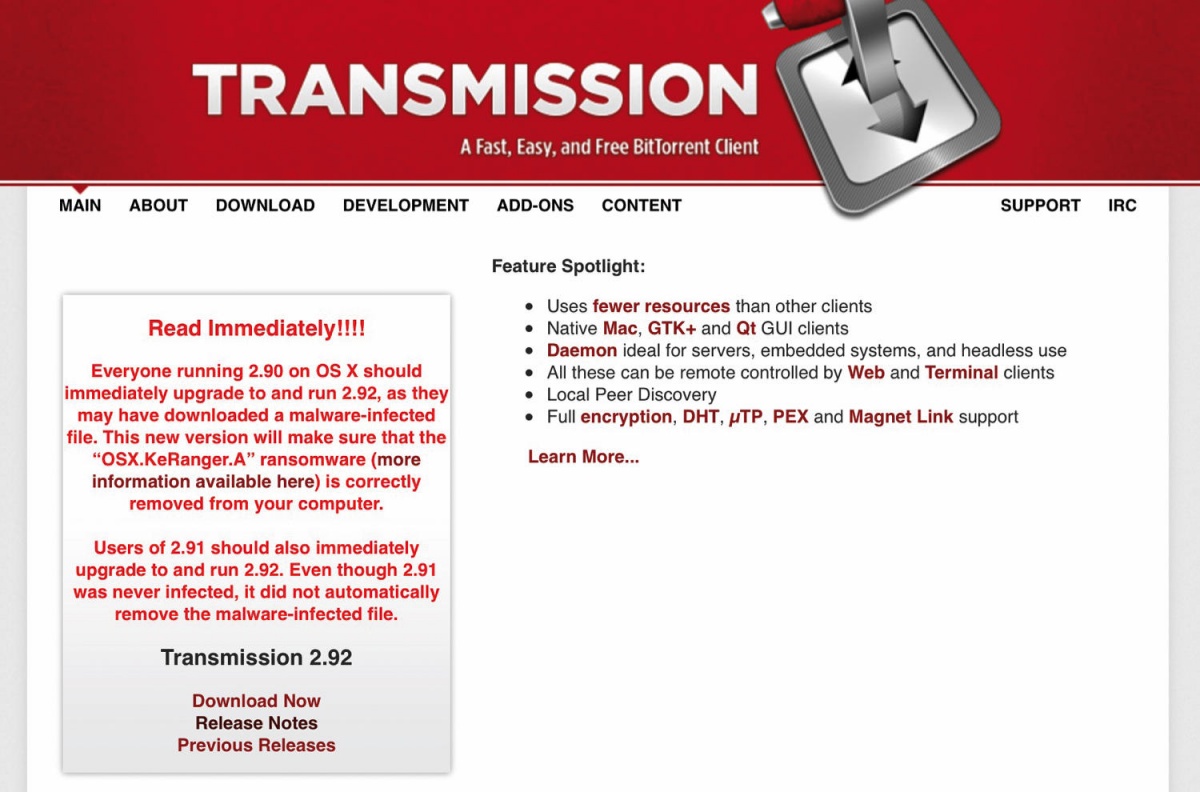
V zadnjem času priljubljeni izsiljevalski programi so z zlikovcem po imenu KeRanger dobili svojega predstavnika tudi v svetu operacijskega sistema macOS. Dobimo ga v paketu s priljubljenim odjemalcem datotek torrent Transmission. Ker je koda opremljena z Applovim certifikatom zaupanja vrednih razvijalcev, se brez težav zasidra v sistem ter zaklene določene tipe datotek in dokumentov v računalniku. Za njihov odklep nepridipravi zahtevajo en bitcoin. Ker KeRanger s šifriranjem datotek začne šele po treh dneh od namestitve, se ga lahko ubranimo s pravočasnim posredovanjem. Ali smo okuženi, preverimo s Terminalom, v katerem se odpravimo na področja Applications/Transmission.app/Contents/Resources ter Volumes/Transmission/Transmission.app/Contents/Resources in preverimo, ali vsebujeta datoteko General.rtf. Na tej točki najprej izbrišemo datoteko in odstranimo aplikacijo Transmission. Z Activity Monitorjem preverimo, ali je zagnan proces kernel_service, in ga z dvojnim klikom podrobneje analiziramo. Če pod Open Files and Ports najdemo datoteko Users/Library/kernel_service, gre za KeRangerjev osrednji proces, zato ga s Quit/Force Quit nemudoma zaustavimo. Na koncu preverimo še imenik ~/Library in v njem pobrišemo datoteke .kernel_pid, .kernel_time, .kernel_complete in kernel_service. Če je KeRanger datoteke v računalniku že zaklenil, je za zdaj najboljša nova namestitev operacijskega sistema in povrnitev na staro stanje s pomočjo varnostne kopije. V nobenem primeru ne priporočamo plačevanja odkupnine, saj zagotovila, da bodo zlikovci datoteke res odklenili ali da jih čez čas ne bodo zopet zaklenili, ni.

Preventiva
Prvi korak preventive je logičen, za vsak primer redno varujemo podatke v računalniku. Med datoteke, ki jih moramo varovati, spadajo osebne datoteke, katerih izguba bi nas drago stala. Praviloma velja, da varujemo vsebino, ki nam je posebej pri srcu. Dokumenti, fotografije in domači video posnetki, ki domujejo zgolj na disku, hitro izumrejo, če se posameznim bitom kaj zgodi. Nadalje je dobro shraniti še podatke, ki bi jih s težavo povrnili, mednje spadajo sistemske in programske nastavitve. Izbrano varujemo na več načinov. V zadnjem času so med bolj priljubljenimi rešitvami za varovanje podatkov oblačne storitve. Applov iCloud uspešno shranjuje stike, koledar, pošto, zapiske, fotografije, dokumente, spletne naslove in še kaj. Želeno vsebino označimo pod System Preferences/iCloud. Ob težavah v svežem sistemu postopek ponovimo in si z oblačno magijo povrnemo ljube datoteke. Podobno delujejo tudi druge priljubljene spletne storitve (Dropbox, Google Drive, OneDrive), ki vanje vključene datoteke v ozadju pridno sinhronizirajo in jih delijo z vsemi napravami z istim uporabniškim računom.
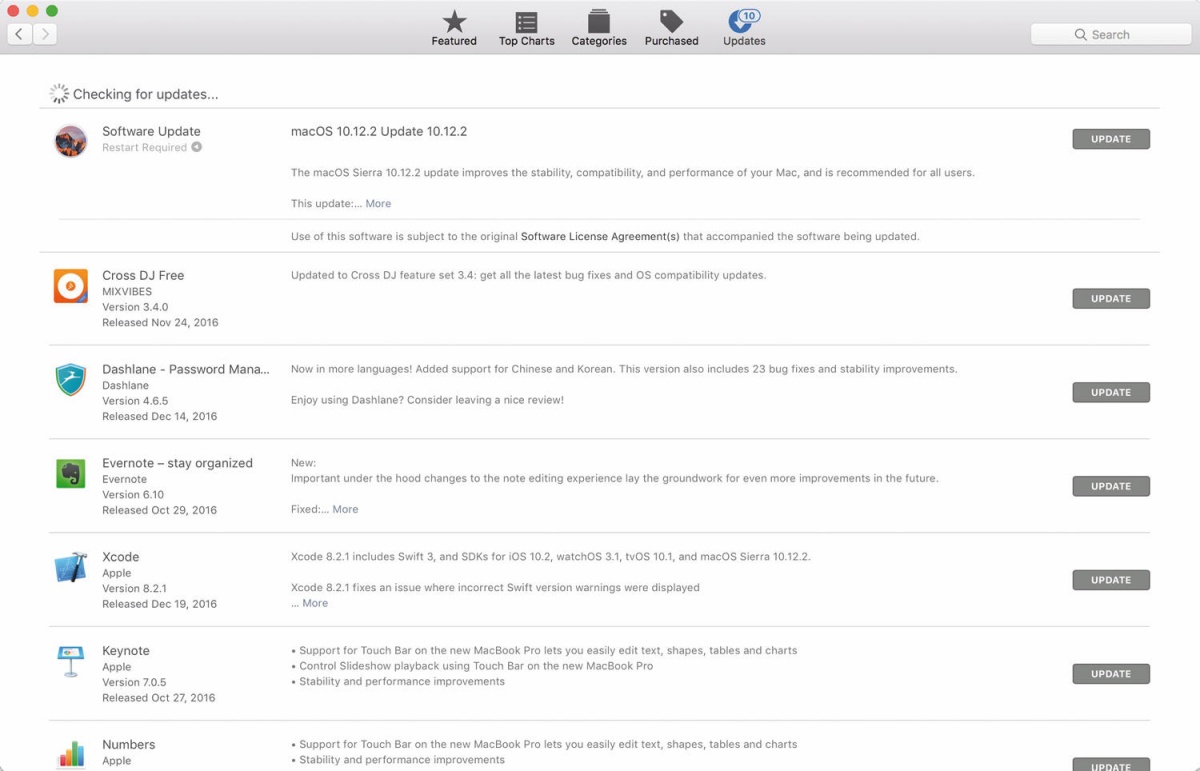
Digitalno vsebino lahko zapišemo tudi na ključek USB, pomnilniško kartico, drug računalnik ali zunanji disk. Pri kopiranju nam Apple pomaga s programom Time Machine. Varovalni program Time Machine lahko uporabimo v kombinaciji z najrazličnejšimi diski, kljub temu da Mac najbolj zadovoljno prede ob povezavi z omrežnim diskom Time Capsule. Disk priklopimo neposredno na računalnik, ga povežemo z ustreznim kablom ali poiščemo prek krajevnega omrežja. V naslednjem koraku disk pripravimo za delo z Macom. V ta namen uporabimo sistemu OS X priloženi pripomoček Disk Utility (Applications/Utilities/Disk Utility). V levem stolpcu izberemo povezani disk, nato z informacijami spodaj preverimo, ali ima ustrezen datotečni sistem (polje Format). Če disk ni formatiran z Mac OS Extended (Journaled), ga »popravimo« z zavihkom Erase. S padajočega seznama Format izberemo vrednost Mac OS Extended (Journaled) in kliknemo gumb Erase.
Pripravljeni smo za Časovni stroj. Time Machine je zelo preprost, a učinkovit program. Nastavitve najdemo pod System Preferences/Time Machine/Options. Sestavljajo jih gumb za vklop storitve, izbira ciljnega diska Select Backup Disk, kjer po želji določimo tudi šifriranje varnostnih kopij, ter možnosti Options. Slednjih ni veliko. Pri prenosniku lahko varovanje omejimo s priklopom v električno omrežje, si zaželimo obvestil, ko se stare kopije brišejo, in izključimo posamezne imenike iz varovanega območja. S programom Time Machine žal ni mogoče natančneje določevati varovanega gradiva.
Čeprav so mnenja deljena, uporabo pravega protivirusnika toplo priporočamo.
Druga stopnja preventive po uspešnem odstranjevanju nezaželenih programov je previdnost pri uporabi računalnika. Pogoj za varno rabo računalnika in programov, nameščenih v njem, je redno posodabljanje operacijskega sistema in aplikacij. Programsko kodo lahko osvežujemo sami ali pa opravilo preložimo na vgrajene mehanizme, med katerimi prevladuje Software Update, ki se skriva pod ikono ugriznjenega jabolka. Apple posodobitve dostavlja prek tržnice Mac App Store. Da nas Mac o posodobitvah obvešča sam, moramo odkljukati nastavitev System Preferences/App Store/Automatically check for updates. Izberemo lahko prenašanje posodobitev v ozadju, samodejno nameščanje vseh prenesenih popravkov ali zgolj krpanje najresnejših sistemskih vrzeli. Programe, ki smo jih kupili zunaj Applove uradne trgovine, posodabljamo sami. Če posamezna aplikacija tretje vrste samodejnega nadgrajevanja ne pozna, si moramo popravke z ustreznih spletnih strani razvijalcev prenesti ročno.
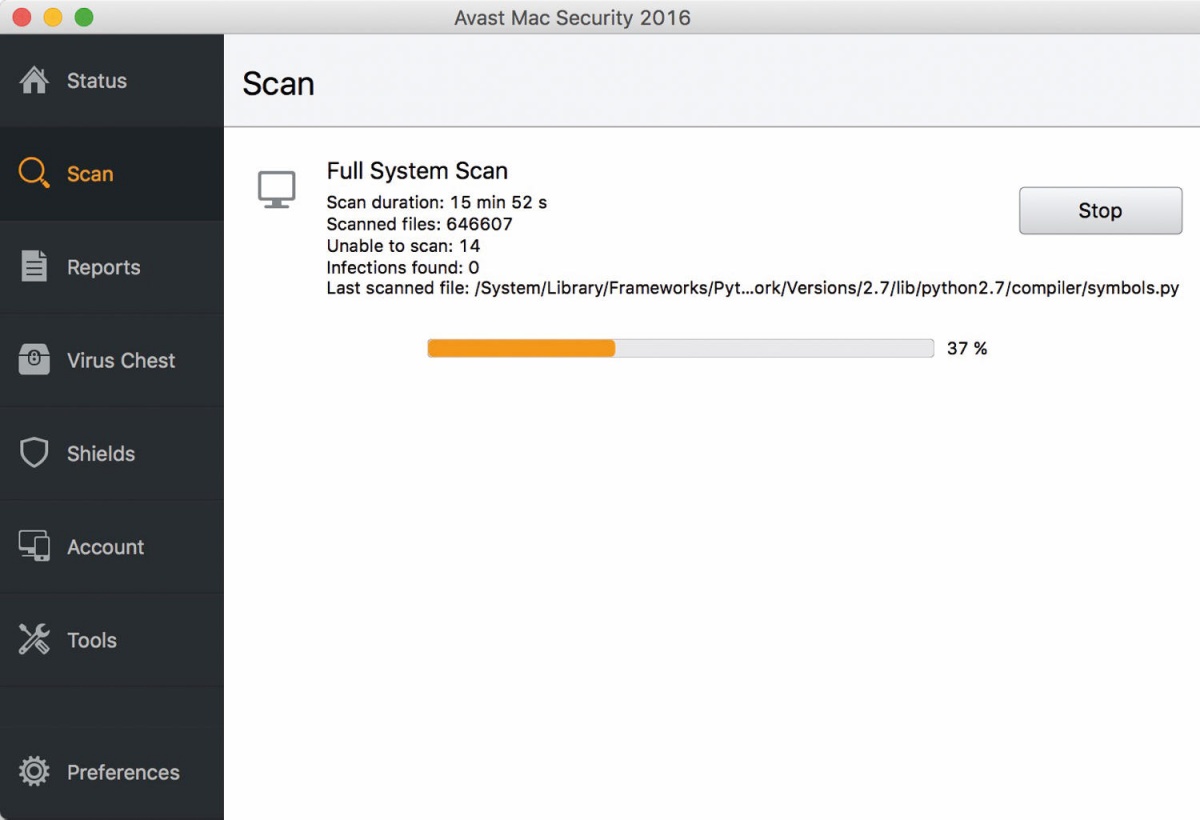
Čeprav so mnenja deljena, uporabo pravega protivirusnika toplo priporočamo. Res je Mac zasnovan na Unixu in kot tak zelo varen oziroma težje prebojen, a obenem je na svetu manj računalnikov z operacijskim sistemom macOS kot tistih z Windows, kar pomeni, da so za zlikovce manj zanimivi. Kljub temu bo dober protivirusni program zagotovil dobrodošlo, dodatno plast obrambe. Izbire je veliko, osredotočimo se na najpomembnejše vidike te programske opreme, pri katerih prevladujejo cena (se spomnite, ko smo dejali, da nam za dobro zaščito na Macu ni treba plačevati?), uspešnost pri odkrivanju zlonamerne kode ter poraba sistemskih virov. Med najuspešnejšimi je zagotovo Avast Mac Security, ki je brezplačen, odkrije vse nevarnosti in je dokaj prizanesljiv do Macovega drobovja. Podobno zanesljiv in poceni je Avira Free Antivirus for Mac, ki pa za svoje storitve že zahteva več sistemskih virov. Enako velja za Sophos Home for Macs, ki za zagon delovanja zahteva zgolj nekaj osebnih informacij. Med plačljivimi rešitvami, ki se ponašajo z naprednejšimi nastavitvami in zmožnostmi, izpostavljamo programske izdelke podjetij Kaspersky Lab, Symantec in ESET ter vsenavzoči Bitdefender. Vsi so dobri, a v bistvu nič boljši od zastonjskih rešitev, zato jih je težko priporočati pred prej naštetimi.
